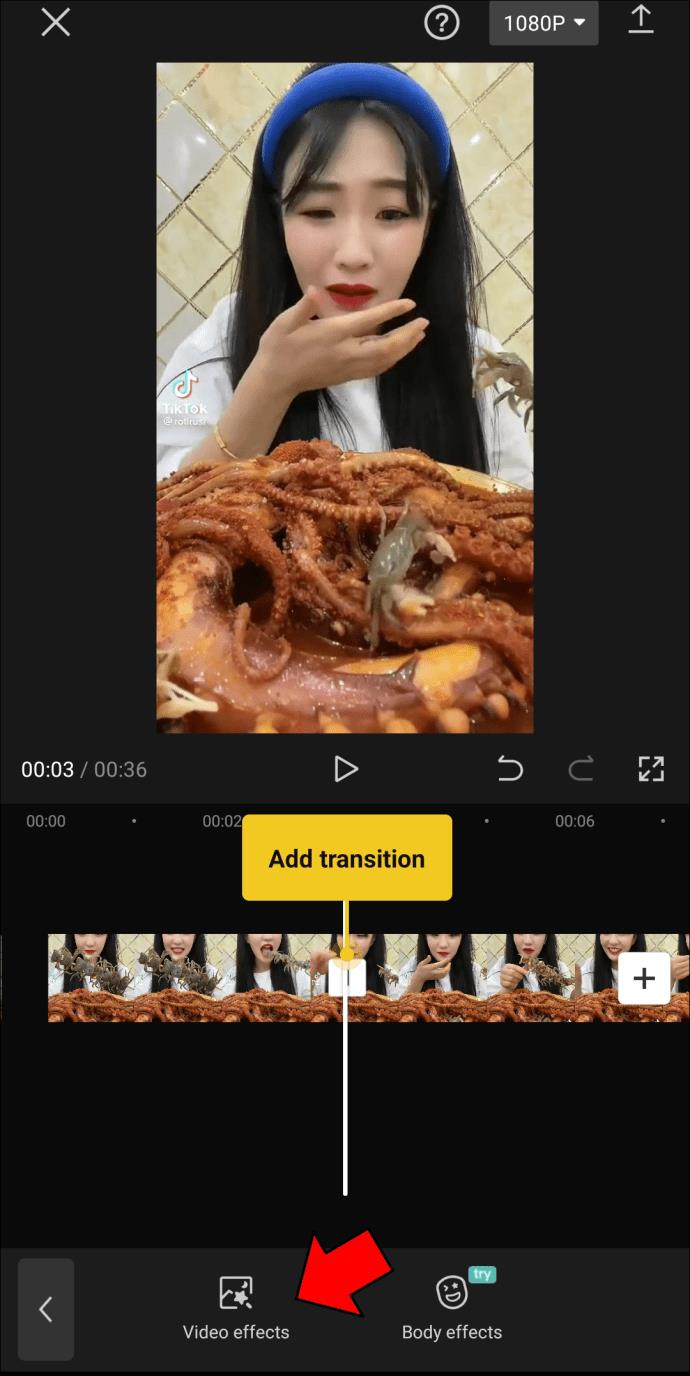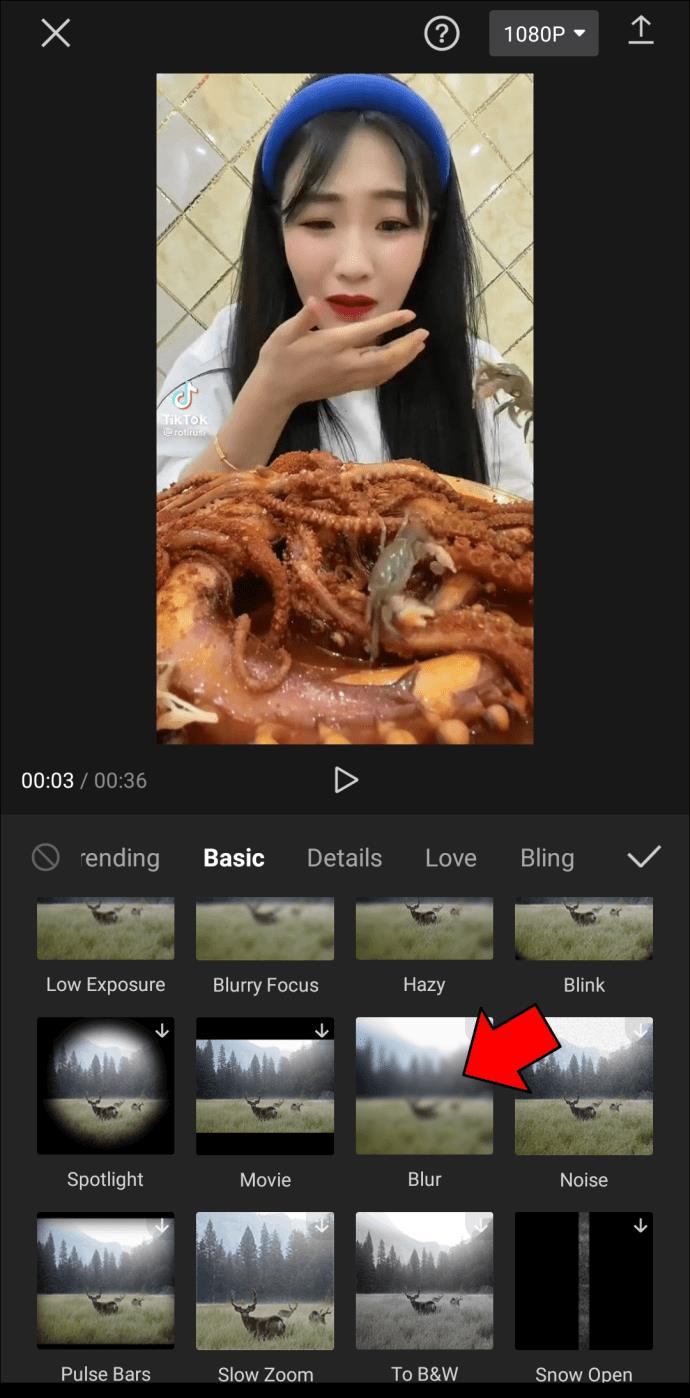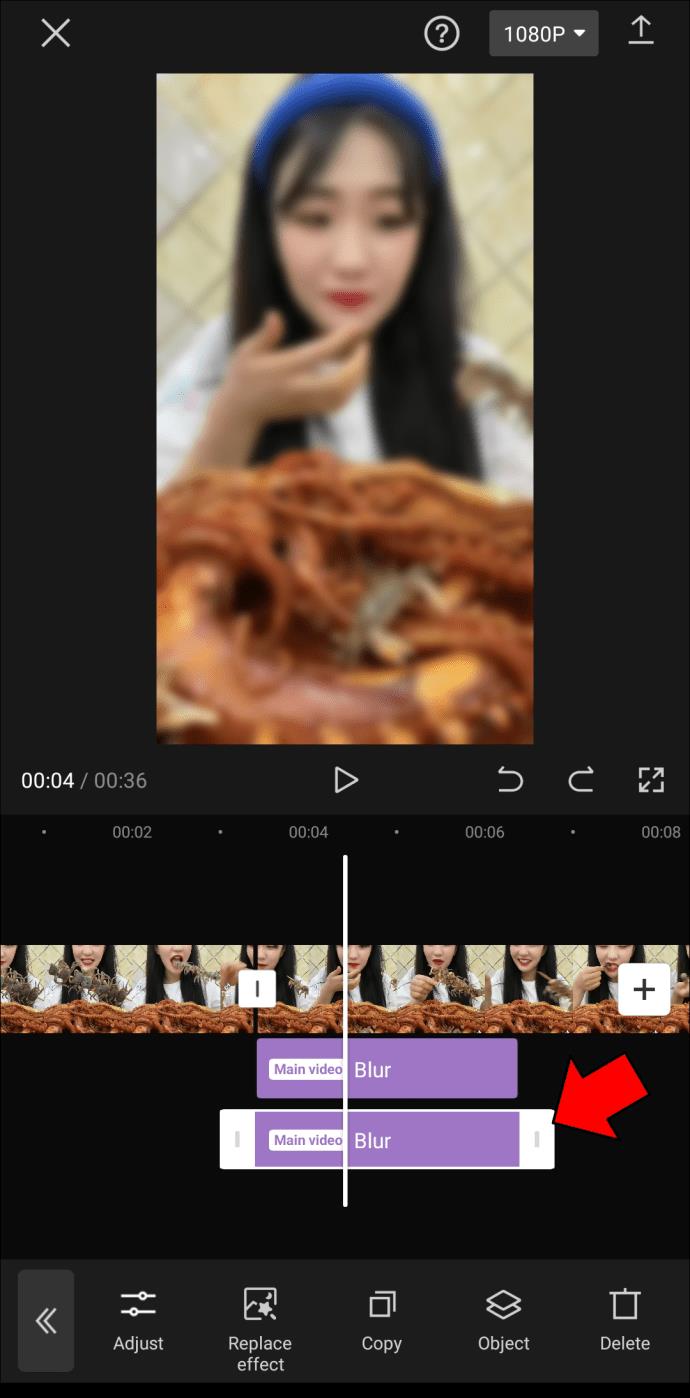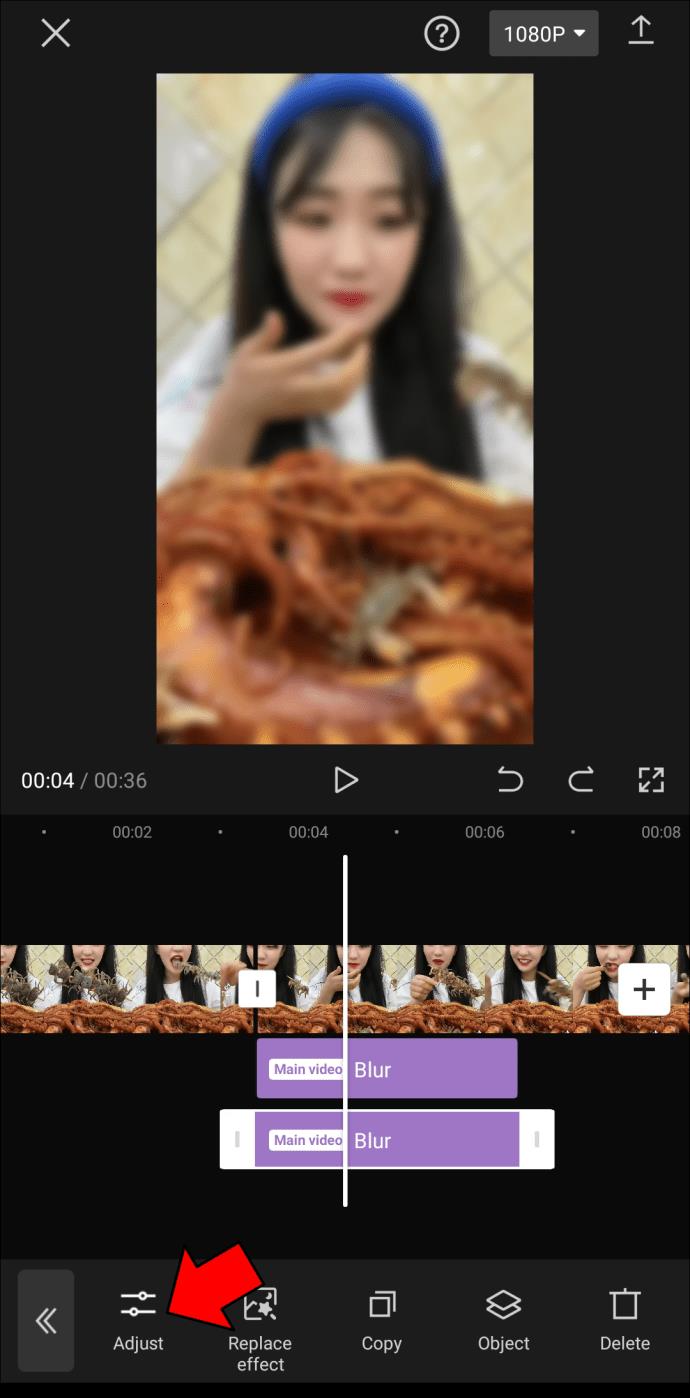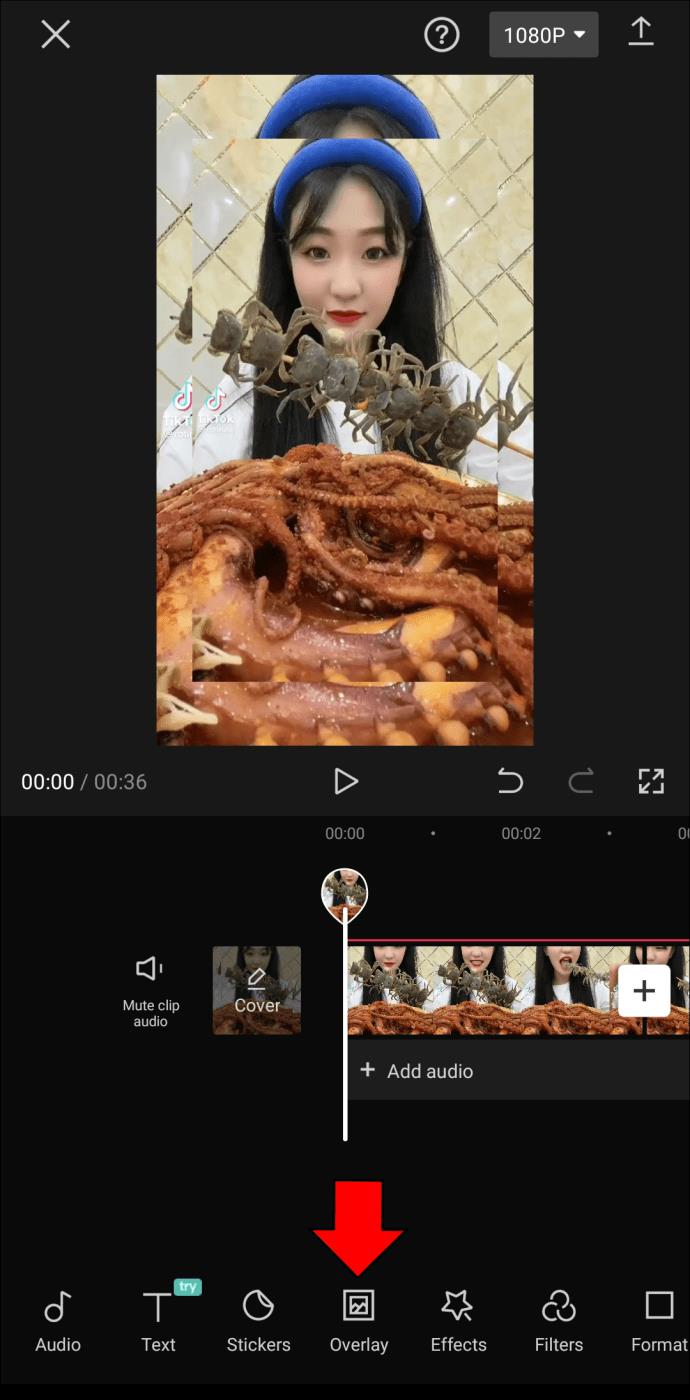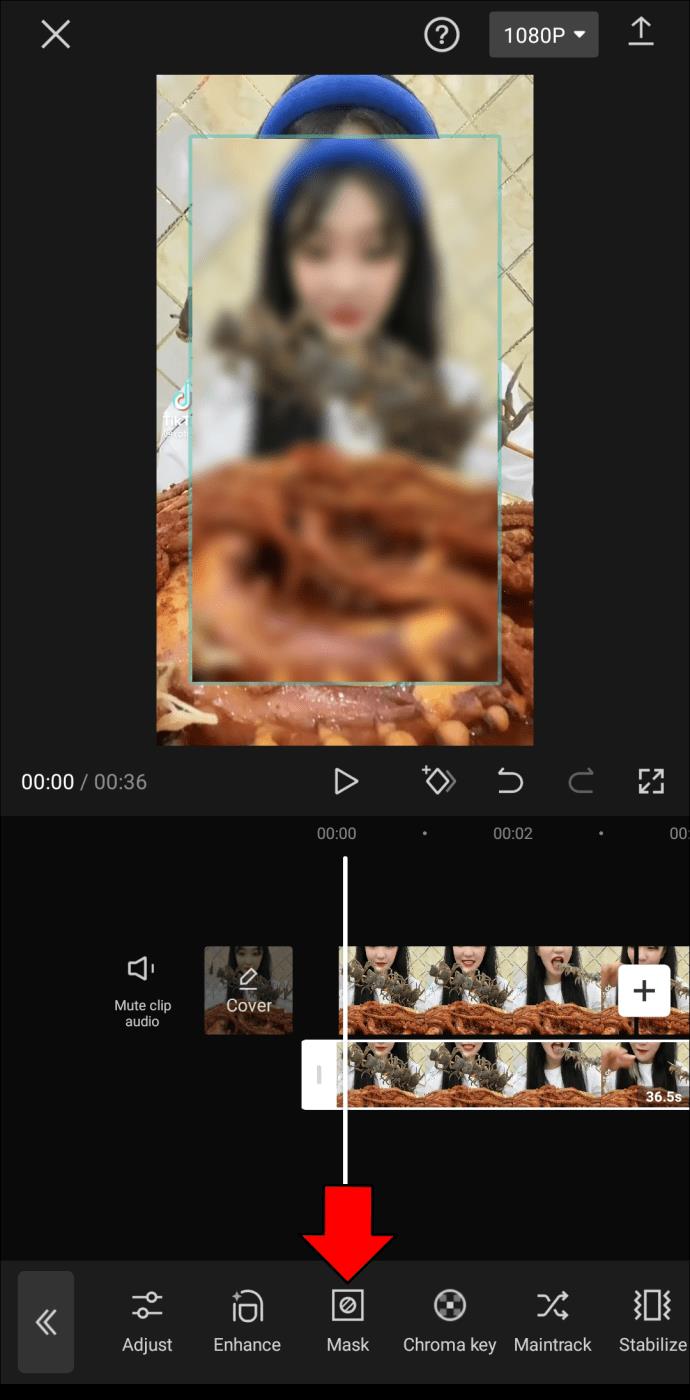Entre otras cosas, CapCut te da la opción de hacer que tus fotos y videos sean borrosos. El efecto de desenfoque en CapCut le permite ocultar partes de su video o llamar la atención sobre un solo elemento. Además, puede ajustar esta herramienta de edición de video para desenfocar solo partes del video, lo cual es útil cuando desea que sus videos tengan el efecto "wow".

Esta guía le mostrará cómo agregar el efecto de desenfoque a sus videos en CapCut. También le mostraremos cómo desenfocar solo ciertas partes del video.
Cómo agregar el efecto de desenfoque en CapCut
Puede usar muchas aplicaciones de edición de video para hacer que sus videos sean borrosos. Sin embargo, cuando se trata de herramientas creativas, varios filtros y efectos únicos, CapCut es insuperable. Es una aplicación gratuita de edición de fotos y videos disponible para dispositivos iOS y Android. Así es como puede agregar el efecto de desenfoque a su video usando CapCut.
- Abra CapCut en su teléfono.

- Vaya al cuadro "+ Nuevo proyecto" en la página de inicio.

- Elija el video que desea cargar de su galería.

- Vaya a la opción "Efectos" en el menú inferior.

- Toca "Efectos de video".

- Navega a la categoría "Básico".

- Encuentra el efecto "Desenfoque".

- Ajusta la intensidad del efecto de desenfoque.

- Seleccione la marca de verificación en el lado derecho de la pantalla.

Eso es todo al respecto. Como puede ver, hacer que su video sea borroso en CapCut es pan comido. Sin embargo, hacer que todo el video sea borroso no tiene sentido. El efecto de desenfoque es útil para hacer que solo ciertas partes del video se vuelvan borrosas para que pueda revelar algo al final, ya sea un producto, una ubicación o una persona.
Para hacer esto, siga los pasos a continuación.
- Inicie CapCut en su dispositivo móvil.

- Toca "+ Nuevo proyecto" y sube un video de tu galería.

- Decide qué parte del video será borrosa. Si desea agregar el efecto de desenfoque al principio, deslice la línea vertical para marcar cuándo se detendrá el efecto de desenfoque.
- Seleccione "Editar" en el menú inferior.

- Vaya a la opción "Dividir" a continuación.

- Regrese al comienzo del video y toque "Efectos".

- Elija "Efectos de video".
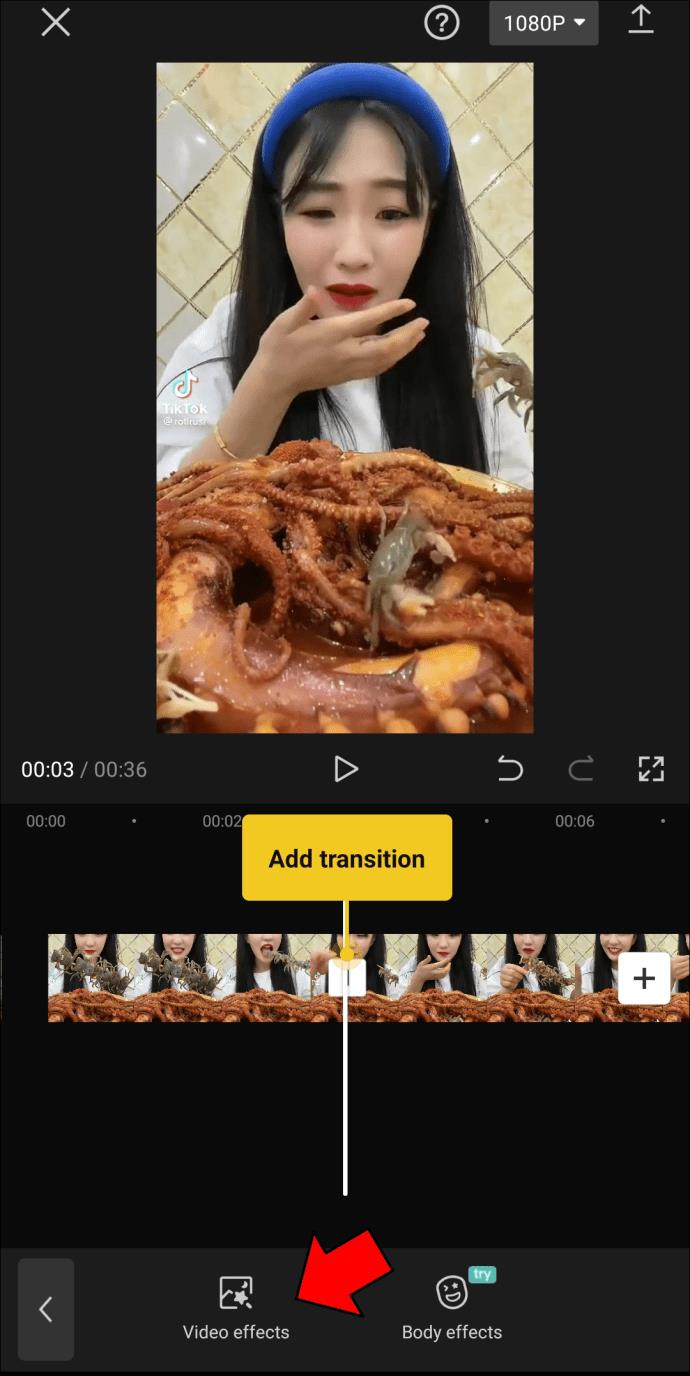
- Encuentra el efecto "Desenfoque" en la categoría "Básico".
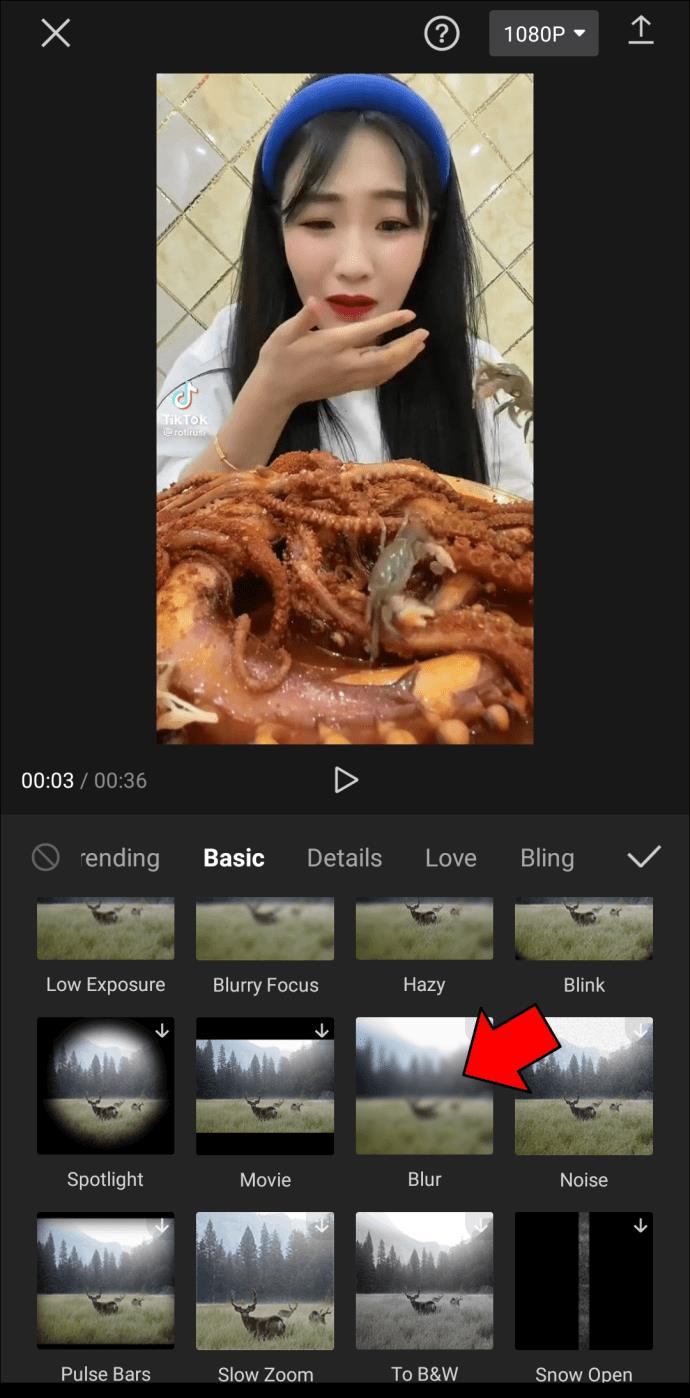
- Arrastre el control deslizante para marcar cuánto durará el efecto de desenfoque.
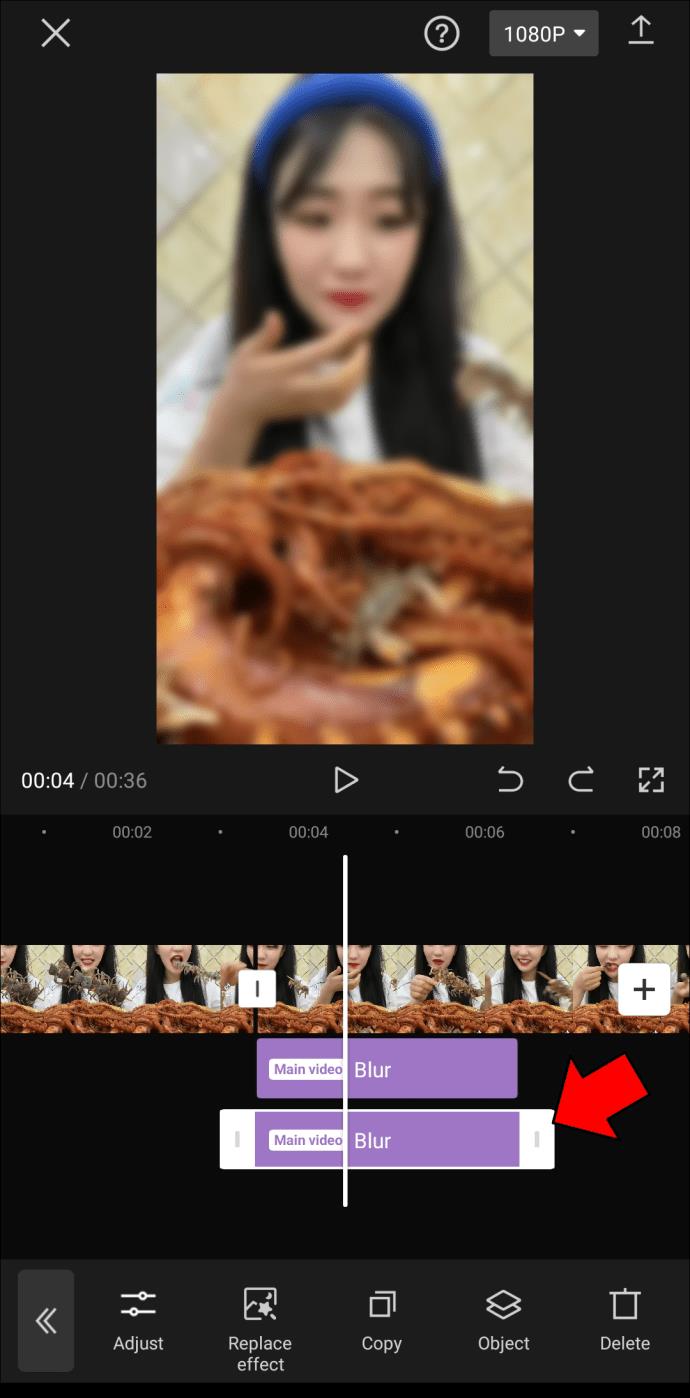
- Vaya a "Ajustar" para que la transición sea más suave.
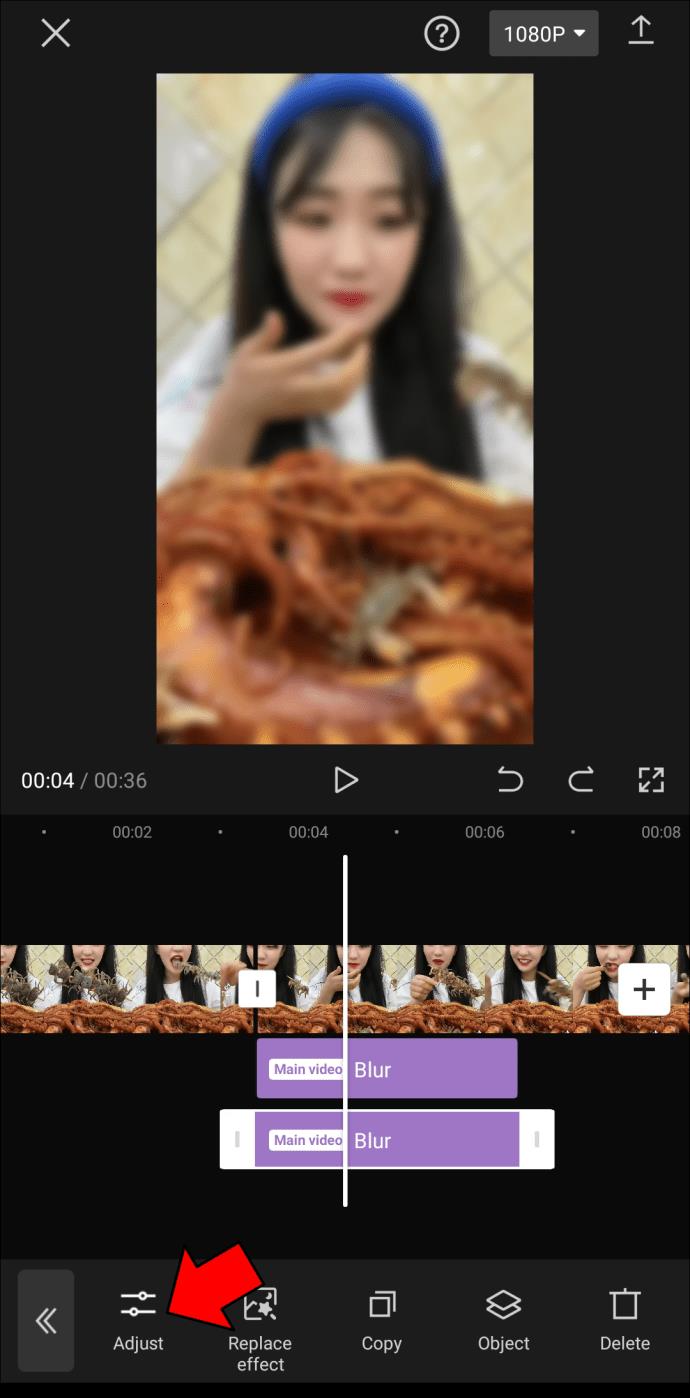
Siempre verifique cómo resultaron las ediciones tocando el ícono de reproducción debajo del video.
Cuando haya terminado de editar su video, es hora de exportarlo a su teléfono. Para hacer esto, vaya al ícono de descarga en la esquina superior derecha de la pantalla. A partir de este momento, puede compartir el video en TikTok, WhatsApp, Facebook e Instagram. También puede guardarlo en su dispositivo yendo a la opción "Otro".
Hay otra manera de usar el efecto de desenfoque en CapCut, y es para desenfocar un objeto en el video. Esto es útil cuando desea ocultar algo o proteger la privacidad de alguien. Así es como se hace.
- Cargue el video en CapCut y navegue hasta la opción "Superposición" en el menú inferior.

- Seleccione "Agregar superposición" y agregue exactamente el mismo video.

- Asegúrate de que la superposición tenga el mismo tamaño que el primer video.

- Vaya a la opción "Efectos" y continúe con "Efectos de video". Seleccione "Básico".

- Localice el efecto "Desenfoque" en la lista de opciones. Ajusta la intensidad del efecto de desenfoque y cuánto durará.

- Elija "Objeto" y luego "Superposición".

- Regrese y seleccione "Superposición" nuevamente.
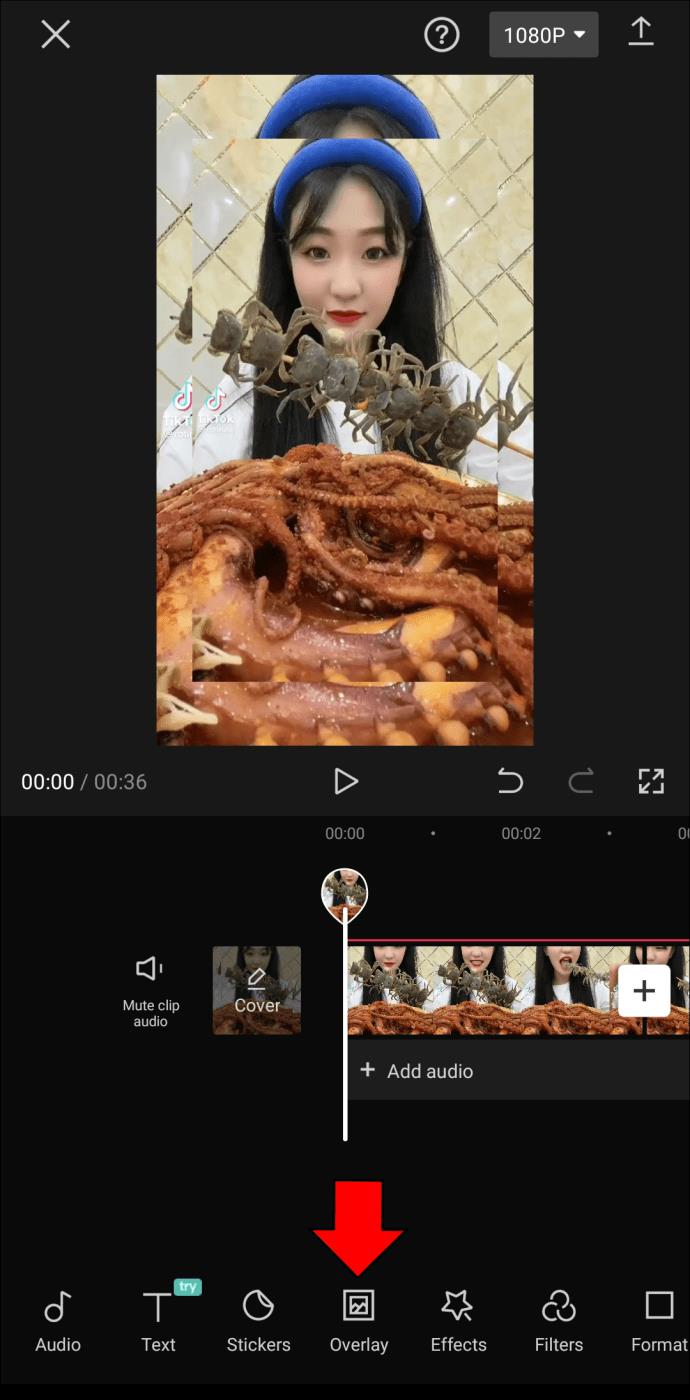
- Toca la superposición y ve a "Máscara".
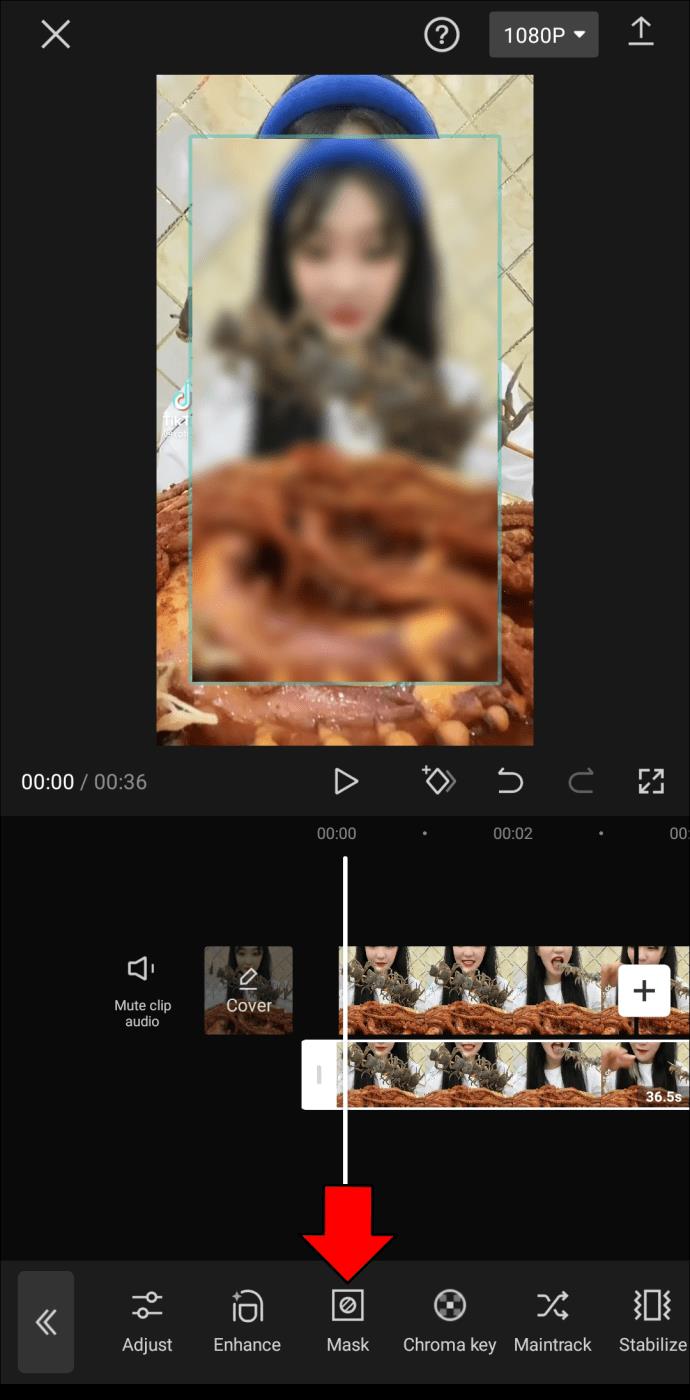
- Elija una forma y ajuste su tamaño.

Ahora el efecto de desenfoque solo se agregará a una sección de su video. Tenga en cuenta que la forma borrosa permanecerá igual durante todo el video. En otras palabras, si el objeto en el video se mueve desde ese punto, ya no estará borroso.
Para asegurarse de que el objeto permanezca borroso durante el video, deberá marcar cada nuevo cuadro con la herramienta de cuadro clave al lado del botón de reproducción. Una vez que marque cada nueva sección con un fotograma clave, vuelva a la herramienta "Máscara" y repita los mismos pasos anteriores. Este proceso puede parecer complicado y llevar mucho tiempo, pero valdrá la pena cuando haya terminado de editar su video.
Una vez que se haya completado todo el desenfoque, agregue cualquier otro ajuste y filtro necesarios al video. Una vez que haya terminado, guarde los cambios y exporte el video a su teléfono.
Sea creativo con CapCut
CapCut le permite desenfocar todo el video, ciertas partes e incluso los objetos que aparecen en él. Una vez que se familiarice con las herramientas de CapCut, verá que agregar el efecto de desenfoque, o cualquier otro filtro, es fácil. Podrá crear contenido de video creativo que se destaque.
¿Alguna vez ha agregado el efecto de desenfoque a su video usando CapCut? ¿Qué partes del video desenfocaste? Háganos saber en la sección de comentarios.